マイクロソフトは最近、Windows 8 RTMを発表しました(Release to Manufacturing)MSDNおよびTechNetサブスクライバー向けビルド。まもなく、世界中の人々は、Windows OSが小売りの棚に放たれると、Windows OSのまったく新しい味を味わうこともできるようになります。それまでは、Windows 8のヒントとアプリに関する以前の記事をチェックして、事前に理解しておくことができます。今では、ほとんどの人は、Microsoftが[スタート]メニューを廃止し、それをタイル張りのデザインでインストールされたすべてのアプリを表示するブランドスパンキングスタート画面に置き換えたことを既に知っているでしょう。おじいちゃんは、輝くスタートオーブと簡単にアクセスできるスタートメニューを見逃すかもしれません。新しいスタート画面も、最大限に活用する方法を知っていれば、非常に使いやすいです。これが提供する機能の1つは、インストールされたアプリケーションのグループを作成できることです。たとえば、お気に入りのアプリを1つのカテゴリにグループ化したり、MS Officeアプリケーション用に別のグループを定義したりできます。以下では、アクセスを容易にし、人間工学を向上させるために、アプリをさまざまなグループに整理する方法を説明します。
最初に、スタートに向かう必要があります画面、まだそこにいない場合。スタート画面は、開いているアプリケーションやデスクトップ上にあるかどうかに関係なく、キーボードのWinキーを押すことで簡単にアクセスできます。この画面は、Metroアプリにアクセスするための最新の方法を提供し、インストールされているすべてのアプリケーションがここに表示されます。

スタート画面で、ディスプレイの右下隅にあるマウスカーソルを動かして、小さなアイコンを表示します。 マイナス (-)ボタン。このボタンをクリックして、タイル表示されたすべてのアプリをズームアウトします。
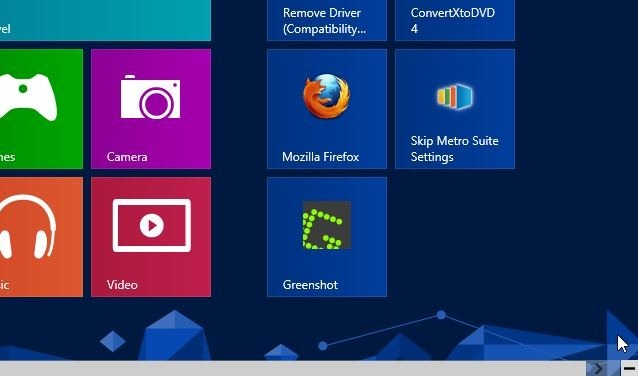
このモードは、すべての鳥瞰図を提供しますインストール済みアプリ。アプリは技術的に自動編成されています(そのため、タイルという用語が使用されています)が、名前でグループ化し、グループ間で移動できます。アプリのタイトルのグループを右クリックすると、 新グループ 左下のボタン。このボタンをクリックして、グループ名(たとえば、お気に入りのアプリ、インストール済みのアプリ、システムアプリなど)を入力し、クリックします 名前.
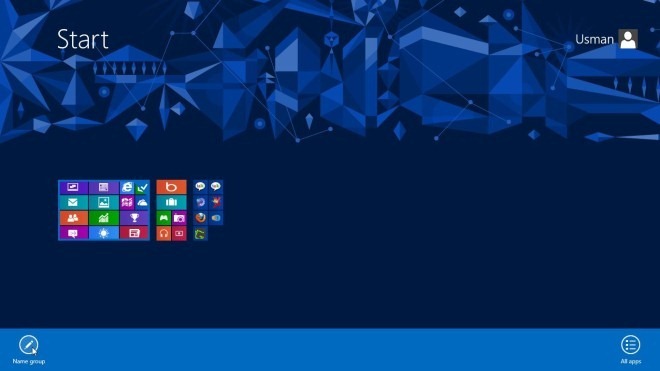
この方法を使用すると、いくつでも作成できますシステム上にあるアプリの数に応じて、必要に応じて異なるグループ。それでおしまい!これで、タイル化されたすべてのアプリが異なる名前で整理され、見栄えがよくなります。
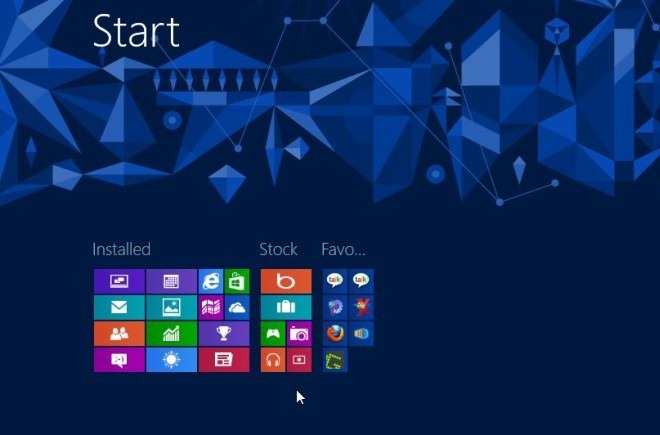













コメント